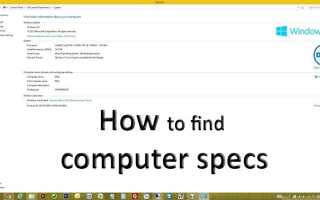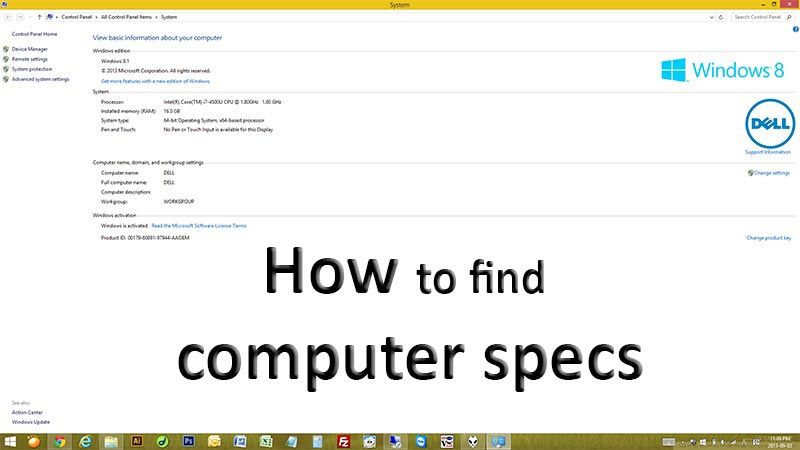
Как узнать характеристики вашего компьютера — процессор, память (RAM), жесткий диск (HDD), видео, звук, версия Windows для Windows 8.1, Windows 8, Windows 7, Windows Server, Windows Vista и Windows XP
Добрый вечер �� Сегодняшнее сообщение в блоге о том, как проверить характеристики вашего компьютера. Мы поняли, что многие люди не знают, как проверить спецификации своего компьютера. Существует несколько различных способов проверить спецификации компьютера, и этот совет будет работать для всех типов Microsoft Windows. Давайте узнаем ваш процессор (ЦП), ОЗУ, размер жесткого диска, видеочип, звуковой чип и все остальное! �� �� ��
1. Свойства компьютера
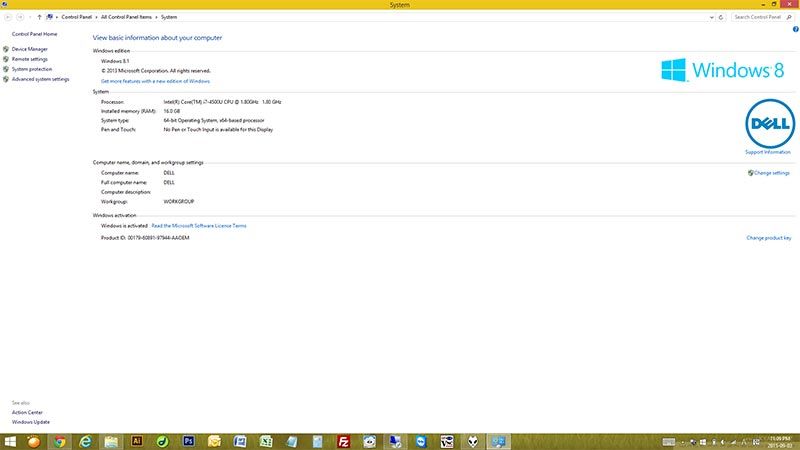
— Для Windows 7, Vista, XP и Server 200x: Нажмите «НачалоКнопка -> Поместить курсор мыши на «Мой компьютер-> Щелкните правой кнопкой мыши -> Нажмите «свойства»-> Здесь вы можете проверить« CPU »,« Memory »,« Windows Version »
— Для Windows 8.1, 8 и Server 201x: Наведите курсор мыши на левый нижний угол -> правый клик -> клик «система»-> Здесь вы можете проверить« CPU »,« Memory »,« Windows Version »
2. Диспетчер устройств
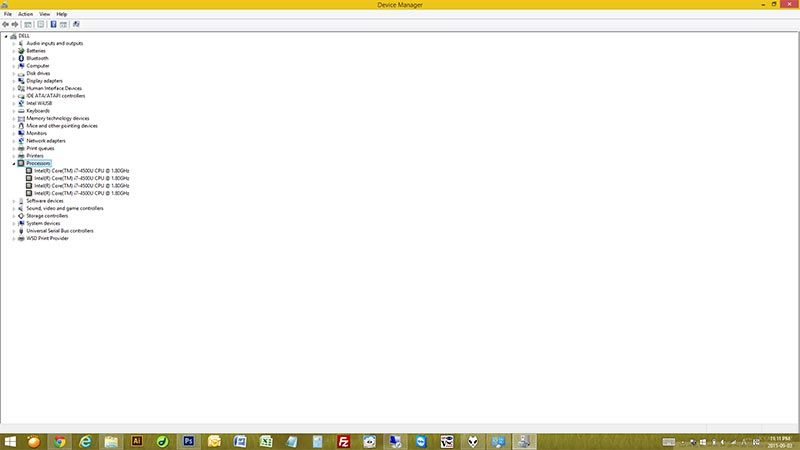
— Для Windows 7, Vista, XP и Server 200x: Нажмите «НачалоКнопка -> Нажмите «Панель управления-> Нажмите «Диспетчер устройств«(Если вы не можете найти его, измените свое мнение на«Классический Вид«) -> Здесь вы можете проверить практически все характеристики вашего компьютера. Дважды щелкните категорию, которую вы хотели бы видеть, и она отобразит название модели. Если вы выберете устройство и дважды щелкните, вы можете получить подробную информацию о выбранном оборудовании.
— Для Windows 8.1, 8 и Server 201x: Наведите курсор мыши на левый нижний угол -> правый клик -> клик «Диспетчер устройств-> Здесь вы можете проверить практически все характеристики вашего компьютера. Дважды щелкните категорию, которую вы хотели бы видеть, и она отобразит название модели. Если вы выберете устройство и дважды щелкните, вы можете получить подробную информацию о выбранном оборудовании.
Как проверить размер жесткого диска
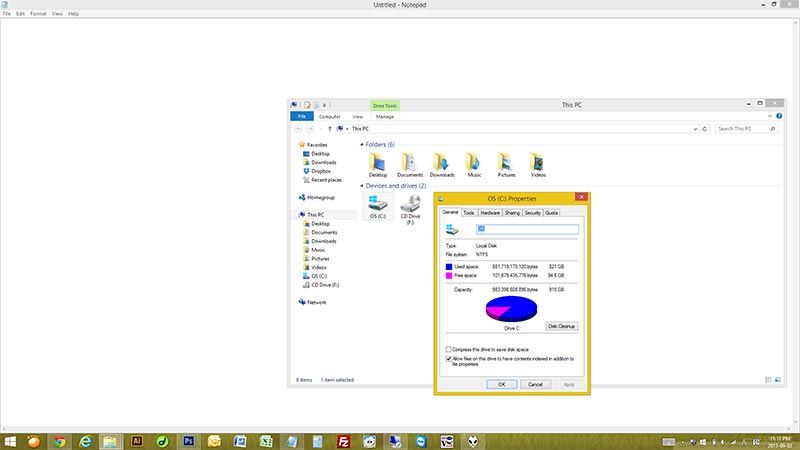
— Для Windows 7, Vista, XP и Server 200x: Нажмите «НачалоКнопка -> Нажмите «Мой компьютер-> Щелкните правой кнопкой мыши на вашем «Жесткий диск»(Напр. C :, D:…) -> Нажмите«свойства-> Здесь вы можете проверить размер вашего жесткого диска, используемого пространства и свободного места.
— Для Windows 8.1, 8 и Server 201x: Переместите курсор мыши в левый нижний угол -> Щелкните правой кнопкой мыши -> Нажмите «Проводник» -> Нажмите «Этот ПК-> Щелкните правой кнопкой мыши на вашем «Жесткий диск»(Напр. C :, D:…) -> Нажмите«свойства-> Здесь вы можете проверить размер вашего жесткого диска, используемого пространства и свободного места.
Отлично сработано ! Теперь вы узнали, как проверить характеристики вашего компьютера. �� �� ��
Спасибо за посещение блога PT!